Autorização a Informação de Disciplinas e Docente Por Matéria
Tabela contendo as Autorizações das Informações de Disciplinas e Docente Por Departamento do Modulo Gestão de Pessoal. Acessível pelo menu Tabela > Autorização > Informações de Disciplinas e Docentes > Por Matéria, do SAGRES Gestão de Pessoal.
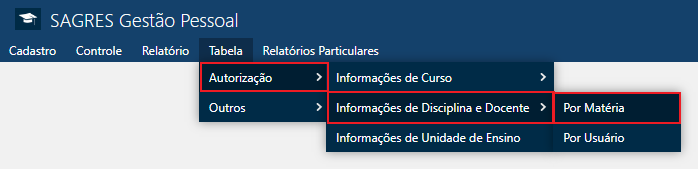
Para acessar essa interface, o usuário deverá clicar sobre o menu especificado acima, para que o sistema apresente a interface Autorização a Informações de Disciplinas e Docentes por Matéria.
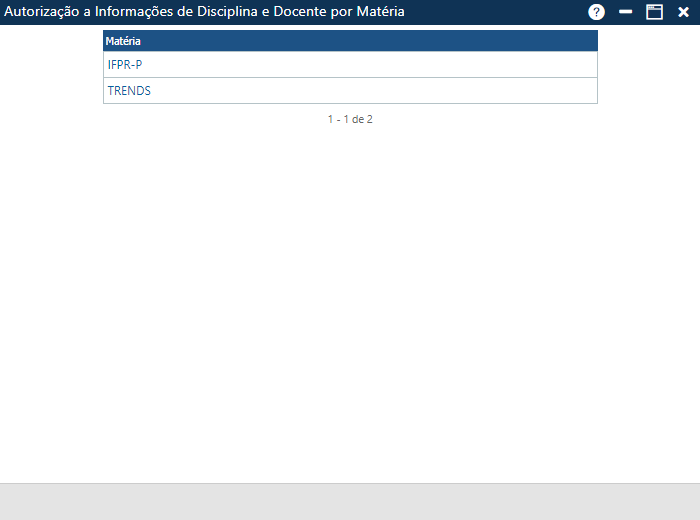
Na interface exibida o usuário devera clicar no colegiado que deseja adicionar, remove ou modificar uma autorização e depois a aplicação retornara a seguinte interface.
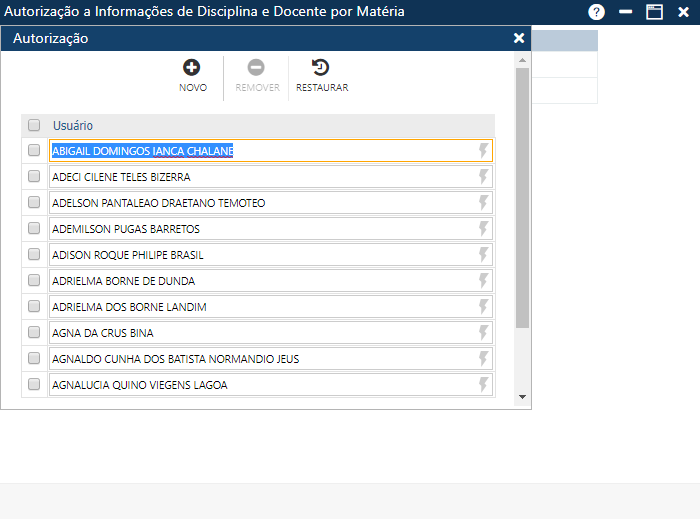
Na interface apresentada temos 3 botões que permitem executar algumas ações:
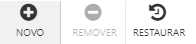
Acionando o botão Novo, o sistema permitirá incluir uma nova Autorização. O botão Remover permitirá que o usuário remova da interface uma ou mais Autorizações já cadastradas.
E finalmente, o botão Restaurar, permite a recuperação das informações marcadas para remoção. Removidas da interface (botão Remover), mas antes, do usuário atualizar as informações no sistema (botão Confirmar).
Inclusão de uma nova Autorização
Após o acionamento do botão Novo, o usuário deverá informar o nome do usuário, e em seguida acionar o botão Confirmar  . Caso não ocorram erros, o sistema apresentará a mensagem “O registro foi atualizado com sucesso“.
. Caso não ocorram erros, o sistema apresentará a mensagem “O registro foi atualizado com sucesso“.
 . Caso não ocorram erros, o sistema apresentará a mensagem “O registro foi atualizado com sucesso“.
. Caso não ocorram erros, o sistema apresentará a mensagem “O registro foi atualizado com sucesso“.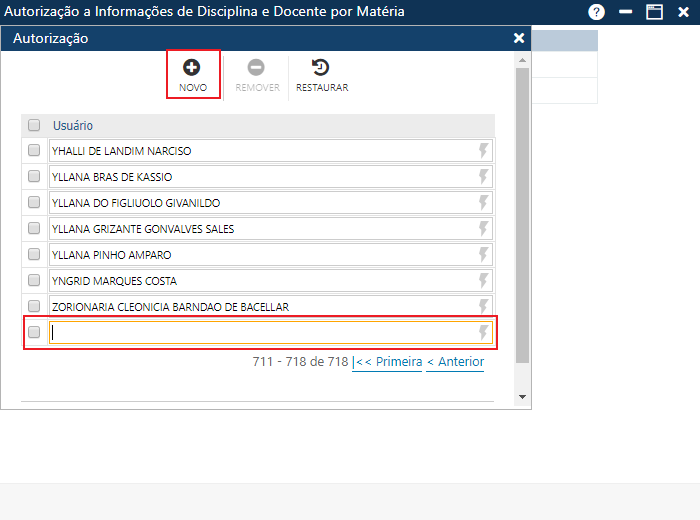
Na interface Autorização a Informações de Disciplinas e Docente por Matéria o usuário deverá informar:
- Usuário: Neste campo o usuário deve informar o nome do usuário cadastrado no modulo Gestão de Pessoal. O campo Usuário é do tipo auto completar – possui o ícone
 no final do campo. Clique no campo Usuário e informe pelo menos dois caracteres existentes no nome do servidor que deseja selecionar. O sistema exibe a lista dos Usuários cadastrados, que possuam em alguma parte do nome os caracteres informados. Selecione o Servidor desejado.
no final do campo. Clique no campo Usuário e informe pelo menos dois caracteres existentes no nome do servidor que deseja selecionar. O sistema exibe a lista dos Usuários cadastrados, que possuam em alguma parte do nome os caracteres informados. Selecione o Servidor desejado.
Alteração de uma Autorização a Informações de Disciplina e Docente por Matéria
Para alterar uma Autorização, o usuário deverá clicar sobre o campo usuário, realizar as modificações desejadas e posteriormente acionar o botão Confirmar. Se não ocorrerem erros, o sistema apresentará a mensagem “O registro foi atualizado com sucesso“.
Exclusão e Restauração de uma Autorização a Informações de Disciplina e Docente por Matéria
Para excluir uma ou mais Autorizações o usuário deverá marcar as primeiras posições da linha com as autorizações a serem excluídas na interface Autorização a Informações de Disciplina e Docente por Matéria, ou se quiser excluir todas as autorizações exibidas na tela no momento, deverá marcar a primeira posição do cabeçalho Usuário, da interface para que o sistema marque todas as autorizações, em seguida acionar o botão Remover, para que a aplicação remova da interface os tipos indicados, e para que as informações sejam realmente excluídas do sistema, o usuário deverá acionar o botão Confirmar. Se não ocorrerem erros, o sistema apresentará a mensagem “O registro foi atualizado com sucesso“.
Se por algum motivo o usuário desejar restaurar os dados da interface após a remoção das informações (botão Remover), antes de registrar a exclusão no sistema (botão Confirmar), ele deverá acionar o botão Restaurar.
Atenção
Caso o usuário modifique ou adicione informações, da interface e feche a tela sem acionar o botão Confirmar a aplicação retornará a seguinte mensagem de atenção.
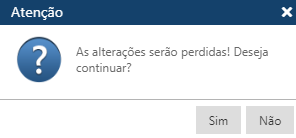
Caso o usuário tente adicionar uma autorização já existente a aplicação irá retornar a seguinte mensagem de atenção.
